# Utiliser le VPN Forticlient
## I.Sous Windows
Comment utiliser le VPN des CEMEA
Prérequis :
1. Être connecté à internet dans un lieu non restreint (domicile...)
2. Avoir un identifiant et mot de passe Utilisateur Windows.

### Installation si besoin
Cette installation n’est pas nécessaire sur les postes fournis par l’Association nationale.
Installer **Forticlient**: [https://www](https://www.forticlient.com/)[.forticlient.com/](https://www.forticlient.com/) → ***Download***.
Choisir « FortiClient VPN → Download for Windows » (ou autre selon vos besoins)
Le client sert à identifier et sécuriser la connexion entre le PC et le serveur.
L’installer et valider la fin de l’installation.
### Configuration
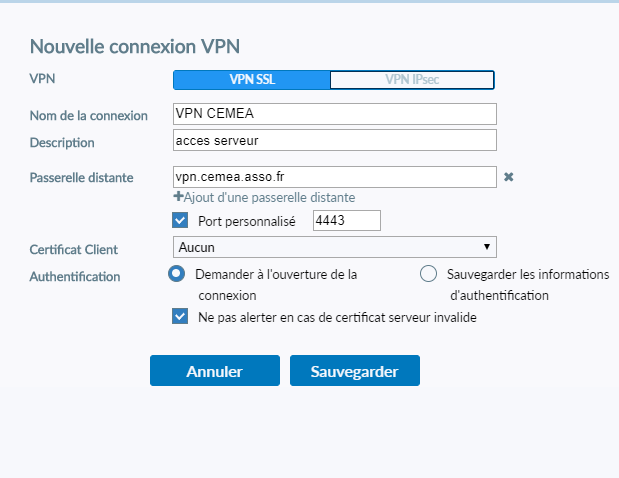
Lancer Forticlient (ou le récupérer depuis la barre des tâches) Choisir → **Configurer le VPN**. Et compléter les champs comme ici :
:::info
- Nom : VPN Cemea (ou ce que vous voulez)
- Description : accès serveur
- Passerelle distante : **vpn.cemea.asso.fr**
- Cocher « port personnalisé » : **4443**
- Cocher « Ne pas alerter en cas de certificat serveur invalide ».
:::
**Sauvegarder**.
L’installation et la configuration sont terminées, vous pouvez passer à la partie de l’utilisation au quotidien.

### Se connecter au VPN
Lancer le logiciel FortiClient présent sur le bureau ou dans vos programmes.
Entrez les identifiants et mots de passe de session windows. **Ce sont ceux utilisés pour vous connecter au domaine à l’AN !**
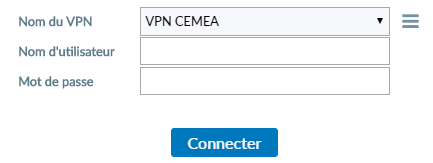
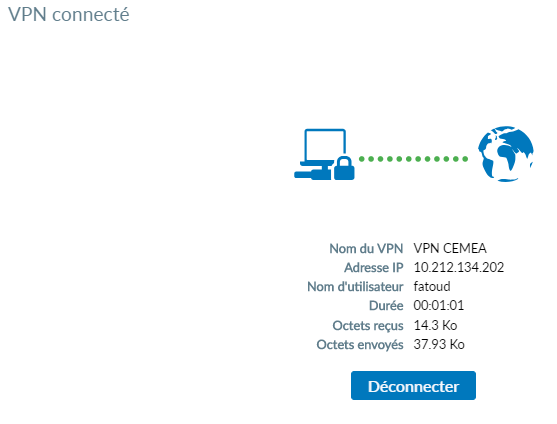
:::success
Patientez jusqu’à 100 % et c’est fonctionel \! :tada:
:::
Une fois la connexion activée, vous pouvez soit tenter d’accéder à vos raccourcis habituels utilisés à l’AN ([P:\\Partages](P:/Partages) …).
Si un identifiant et mot de passe vous seront demandés : **il s’agit là de ceux utilisés pour accéder à votre session windows (ex : massylb + mot de passe de session sur PC)**
Et c’est tout bon !
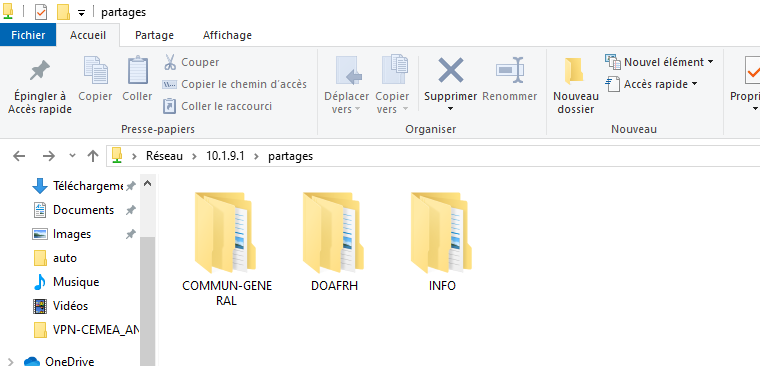
Si ce n’est pas fait, vous pouvez aussi créer des raccourcis vers vos dossiers favoris en glissant le dossier vers le panneau latéral.
### Se déconnecter
Lorsque vous avez terminé d’utiliser ces dossiers, il faut couper la connexion en relançant Forticlient et choisir « se déconnecter » , puis fermer Forticlient.
## II. Sous Linux
Ce programme est déjà installé sur les machines fournies par l'association nationale.
Pour info, il s'appelle OpenFortiGui et se trouve [à cette adresse](https://hadler.me/linux/openfortigui/).
### Configuration de la connexion VPN
:::info
- Nom de connexion : VPN CEMEA (ou ce que vous voulez)
- VPN cemea : vpn.cemea.asso.fr
- Port : 4443
- Identifiant : PrenomN (ou nom donné par les responsables SI)
- Mot de passe : donné par les responsables SI
:::
Lors de la première connexion, il faut accepter le certificat autosigné du Fortinet (ou cocher la case ad-hoc).
### Ajout d'une connexion VPN
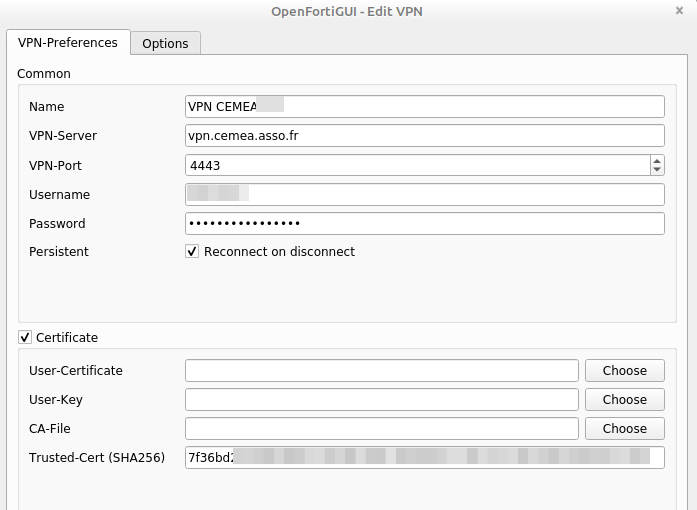
:::danger
:fire: Si Ubuntu > 19.10, il est indispensable de cocher dans le menu Fichier / Préférences, la case ``SUDO Preserve Env.`` :fire:
:::
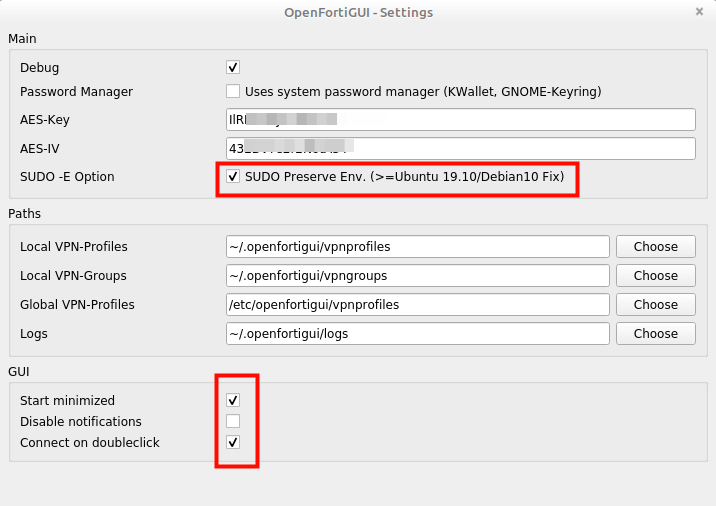
### Lancement du VPN
- les identifiants sont fournies par le bureau SI .
- Le lancement du VPN se fait à l'aide de l'outil adapté (Fotriclient ou OpenFortiGui), puis il faut lancer la connexion au VPN.
- Une fois la connexion effective un cadenas signale que le VPN est actif et que vous êtes bien connecté à l'AN.
- Vous pouvez procéder aux accès au serveur et autres outils internes (imprimantes….) comme si vous étiez à l'AN.
- Lorsque vous n'en avez plus besoin, il faut déconnecter la connexion VPN pour retrouver votre indépendance.
## III. Sous Mac
Pour mac OS en version 11 ou inférieure, il faut utiliser la [version 6.0 de forticlient](https://filestore.fortinet.com/forticlient/downloads/FortiClientOnlineInstaller_6.0.dmg)
Sur un mac OS 12 (ou plus), il faut utiliser la [version 7.0 de forticlient](https://links.fortinet.com/forticlient/mac/vpnagent)
Ensuite, la configuration du VPN est la même que sur les autres système :

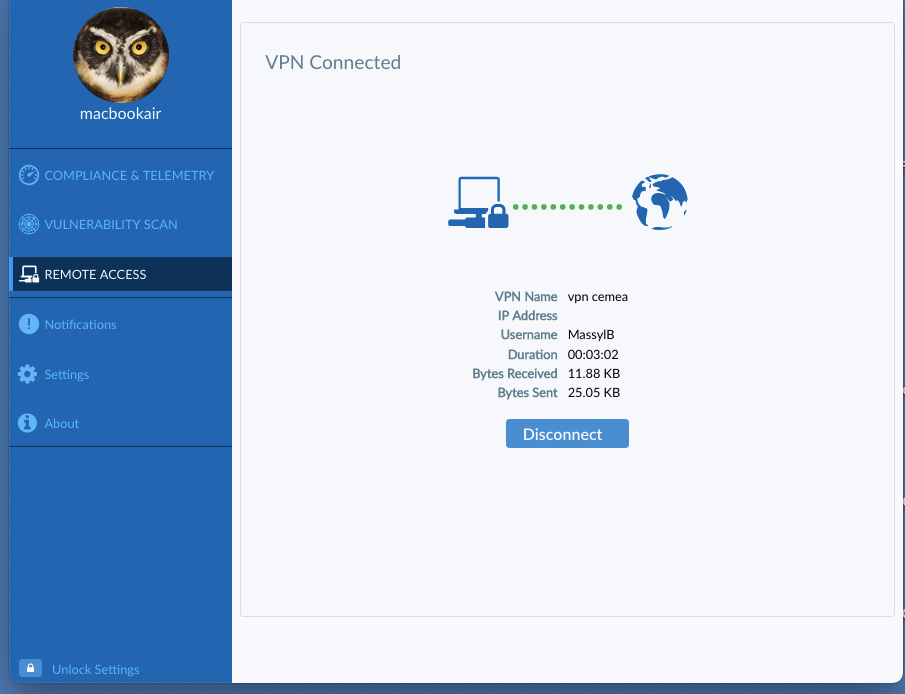
----
*Ceméa AN - Service informatique - support@cemea.asso.fr
Document sous Licence CC-by-SA*